Le guide ultime du logiciel de comptabilité QuickBooks d’Intuit pour les Canadiens
Par Rachid Fouadi | Publié le 29 mai 2023
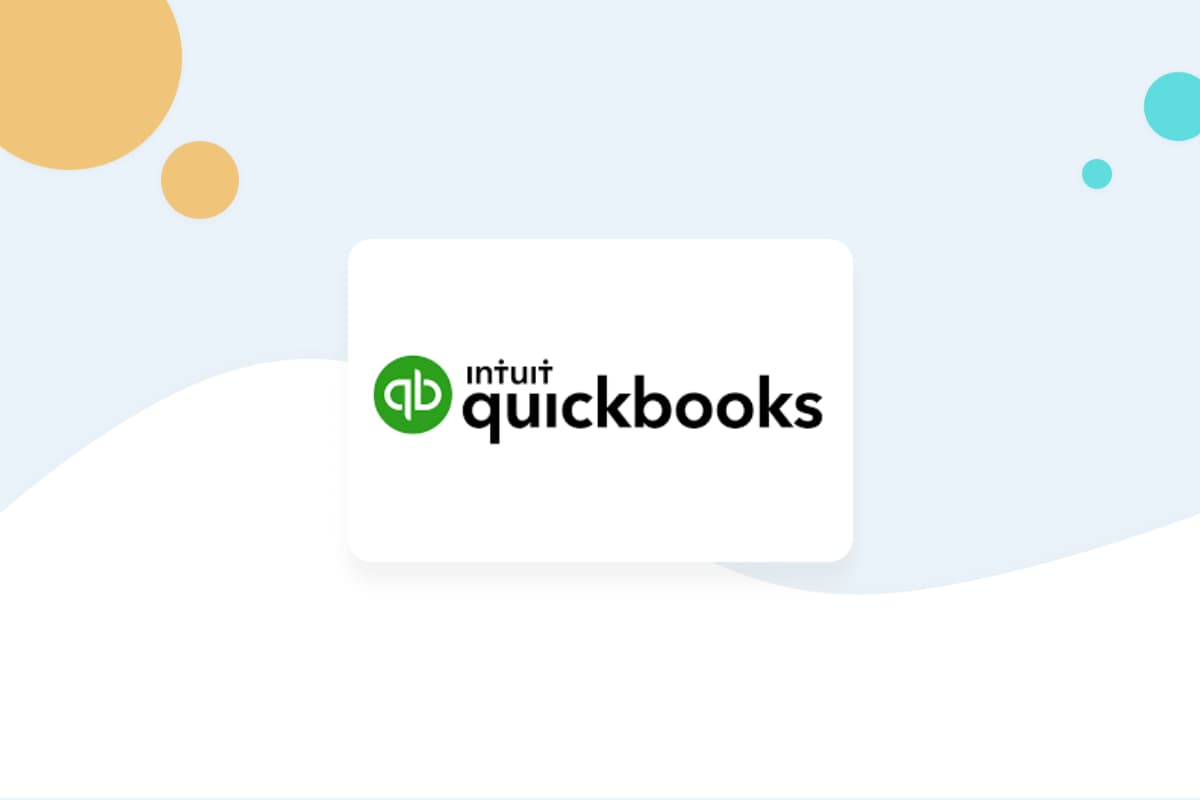
QuickBooks est une solution de gestion et de comptabilité offerte par Intuit. Les services de QuickBooks sont sollicités par des millions d’abonnés chaque année en Amérique du Nord. Cet outil vise principalement les petites et moyennes entreprises. L’objectif principal du service est de faciliter la tenue de livres et la gestion quotidienne de la comptabilité et des finances de votre entreprise.
Peu importe que vous utilisiez un Mac ou un PC, la version QuickBooks en ligne est facilement accessible de votre navigateur web. Les informations sont stockées dans le cloud avec la technologie infonuagique. Les mises à jour sont faites de façon instantanée et le service est accessible de partout.
Pour vous abonner à QuickBooks, il faudra choisir le forfait qui vous convient le mieux. Par après, il suffit tout simplement d’enregistrer vos ventes et dépenses sur le site au fur et à mesure. Même sans avoir des connaissances en comptabilité, les utilisateurs peuvent facilement faire le suivi de leurs ventes et dépenses et consulter plusieurs rapports financiers.
Quelle version de QuickBooks en ligne d’Intuit vous convient le mieux?
QuickBooks d’Intuit offre les quatre forfaits suivants, adaptés aux besoins de tous.
Démarrage
Ce forfait est adapté aux entrepreneurs autonomes et aux petites entreprises. Il donne droit, en termes d’accès, à un seul utilisateur. La gamme de services offerte comprend tout ce dont on a besoin pour faire le suivi des revenus et dépenses, générer des rapports financiers et envoyer des factures et devis. De plus, vous aurez accès au suivi de votre kilométrage s’il y a lieu et à la maximisation des déductions.
Ce forfait est offert pour 22 $ par mois, mais inclut un rabais de 50 % les trois premiers mois, ce qui revient à 11 $ par mois.
Standard
En plus des services disponibles avec le forfait Démarrage, le forfait Standard vous offre la gestion des factures et des paiements, la prise en charge des opérations multidevises et le suivi des heures travaillées. À ce niveau, il y a la possibilité d’inscrire trois utilisateurs. Ce forfait est parfaitement adapté à une petite ou moyenne entreprise.
Ce forfait est offert pour 44 $ par mois, avec un rabais de 50 % les trois premiers mois, ce qui revient à 22 $ par mois.
Plus
Le forfait Plus est mieux adapté aux entreprises de taille moyenne. Avec cette option, vous avez la gestion de l’inventaire et l’évaluation de la rentabilité des projets incluses. Ceci vient en plus de ce qui est offert avec le forfait Standard. Aussi, avec le forfait plus, vous avez droit à cinq utilisateurs.
Ce forfait est offert pour 66 $ par mois, mais avec un rabais de 50 % les trois premiers mois, cela revient à 33 $ par mois.
Avancé
Ce forfait est mieux adapté aux entreprises de taille moyenne qui ont des besoins plus spécifiques. En effet, avec celui-ci, il est possible d’avoir jusqu’à 25 utilisateurs et de déterminer un profil d’accès différent pour chacun d’eux. Il est aussi possible de générer des rapports personnalisés et gérer les dépenses des employés. L’accès à un service de soutien supérieur est aussi inclus.
Ce forfait est offert pour 140 $ par mois et avec un rabais de 50 % les trois premiers mois, cela vous revient à 70 $ par mois.
À noter que vous pouvez rajouter à votre forfait le module QuickBooks Paie moyennant 20$ supplémentaires. Vous pouvez également changer de forfait à tout moment sans pénalité.
Quels sont les principaux atouts de QuickBooks d’Intuit?
QuickBooks d’Intuit comprend de nombreux avantages qui en font un outil indispensable pour gérer les finances de votre entreprise. En voici quelques-uns.
Démarrage et réglage initial facile
Au tout début, il faudra remplir l’information requise dans la section Paramètres incluant les informations de base telles que les coordonnées de l’entreprise, son activité principale, nature juridique et identifiants fiscaux.
Par la suite, vous pouvez connecter vos comptes bancaires et créer les fiches de vos clients et fournisseurs. Ces fiches sont sauvegardées, donc il n’y a pas besoin d’entrer à nouveau l’information à chaque fois.
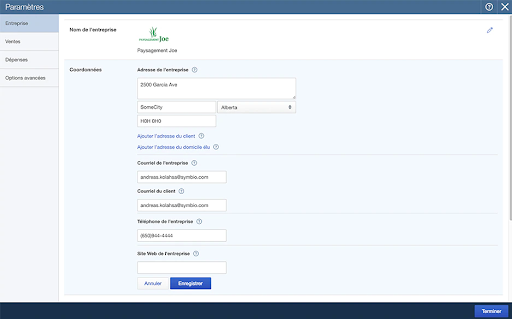
Tableau de bord intuitif
QuickBooks présente l’information dans un tableau de bord facile à comprendre. Vous retrouverez la situation concernant:
- Vos factures payées ou à venir;
- Les dépenses classées par catégories;
- Votre situation bancaire;
- États des résultats mis à jour;
- L’évolution de vos ventes en format graphique.
La section gauche de l’écran inclut les liens les plus populaires, par exemple : entrer une nouvelle dépense ou facture à payer, les taxes, le kilométrage, etc.
Le format du tableau de bord est convivial et permet d’avoir un aperçu rapide de la situation financière de votre entreprise. Le bouton « Confidentialité », en haut de l’écran à votre droite, vous permet de rapidement masquer les informations privées de votre entreprise, si vous êtes dans un endroit public.
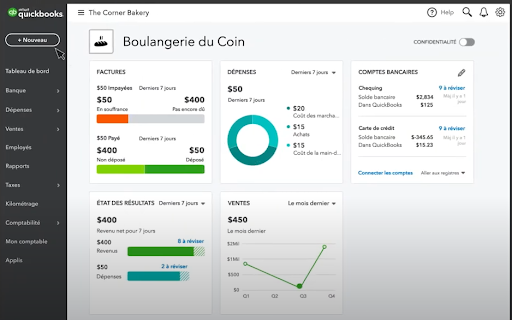
Connection facile avec vos comptes bancaires
Il s’agit de l’une des fonctionnalités les plus recherchée par les PME. En ajoutant votre information bancaire, QuickBooks importera vos transactions automatiquement. De plus, il assignera chaque transaction à sa catégorie de dépenses appropriée. Les transactions que le logiciel n’a pas pu catégoriser sont indiquées à l’utilisateur pour une catégorisation manuelle. Pour limiter le flux de transactions à traiter, vous pouvez créer des règles pour réduire le nombre de transactions non catégorisées. Si par exemple, vous utilisez un compte pour un type de transaction spécifique, vous pouvez créer une règle pour que toutes les transactions dans ce compte soient catégorisées de la même façon.
À noter qu’il est possible de téléverser vos opérations financières en utilisant un fichier Excel.
Vous pouvez rajouter autant de comptes bancaires que vous voulez, incluant les cartes de crédit. L’information est sauvegardée de façon sécuritaire et vous pouvez facilement avoir une vue d’ensemble de votre situation. Seuls les comptes que vous utilisez pour vos dépenses d’entreprise devraient être liés.
Gestion facilitée de vos dépenses
QuickBooks vous permet de saisir vos factures fournisseurs facilement car il enregistre les données de vos fournisseurs et les modalités de paiement associés à chacun d’eux. Aussitôt que vous indiquez à QuickBooks qu’un paiement a été effectué, le logiciel fait l’appariement avec vos transactions bancaires. Ceci vous facilite énormément le rapprochement bancaire et vous permet d’avoir l’heure juste de vos finances. S’il s’agit d’une facture à payer, QuickBooks vous enverra un rappel lorsque la facture arrive à échéance.
Vous pouvez également attacher des documents à vos transactions pour en garder une trace (pièces justificatives).
Suivi automatisé des factures clients
La procédure pour faire le suivi des factures clients sur QuickBooks est simple. Vous devez sélectionner l’onglet « Vente » et par après « Clients », la liste de vos clients apparaît automatiquement accompagnée des soldes pour chacun d’eux. QuickBooks vous indique aussi les factures impayées et les activités non facturées. Vous pouvez demander à QuickBooks d’envoyer un courriel de rappel aux clients retardataires.
Pour créer une nouvelle facture pour un client existant, il vous suffit seulement de cliquer sur nouveau. Par la suite, vous sélectionnez le nom de votre client et les coordonnées de celui-ci s’ajouteront automatiquement à votre facture. Les produits et services vendus sont disponibles dans un menu déroulant. Il vous suffit de sélectionner l’information appropriée. Vous pouvez à tout moment ajouter de nouveaux produits ou services.
Les factures et les courriels générés par le logiciel sont d’allure professionnelle et peuvent être personnalisés au besoin.
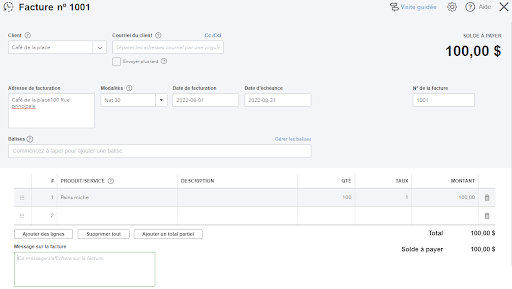
Rapports sommaires et détaillés
QuickBooks peut générer, en tout, une soixantaine de rapports dans sa version « Plus ». Le forfait « Démarrage » inclut plus d’une vingtaine de rapports. Il existe des rapports sommaires et détaillés selon votre préférence. Les rapports sommaires présentent l’information de façon à avoir une vue d’ensemble avec des indicateurs clés à surveiller. Les rapports détaillés affichent toutes les transactions existantes pour vos comptes.
Parmi les rapports les plus populaires, on retrouve :
- Bilan: Il s’agit d’une sorte de « photo » de votre entreprise, en d’autres termes, la situation financière complète en un instant. Le bilan présente les actifs et les passifs de votre entreprise;
- Sommaire du classement chronologique des comptes clients: Ce rapport permet facilement de retrouver les montants en souffrance, c’est-à-dire les clients en retard dans leurs paiements.
- État des résultats: Ce rapport présente une vue d’ensemble de toutes vos transactions courantes (revenus moins dépenses). Il permet d’évaluer la rentabilité de votre entreprise.
Les rapports peuvent être exportés vers Excel ou sauvegardés en format PDF.
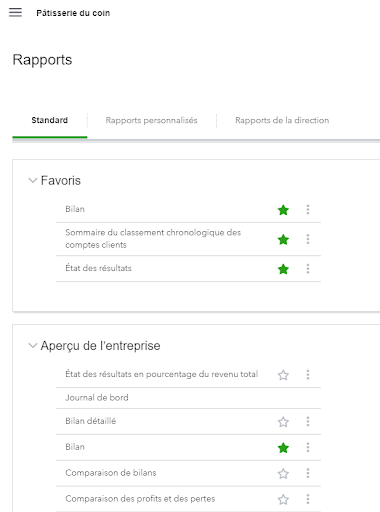
Taxe de vente et impôt
QuickBooks calcule pour vous vos montants dus (retenus employeurs et impôts fédéral et provincial). Cette information paraît sur le tableau de bord et est mise à jour au fur et à mesure.
Il est facile de configurer vos besoins en termes de taxe de vente. Il faut tout simplement répondre à des questions de bases sur vos obligations et indiquer la province de résidence. QuickBooks s’occupe, par après, de faire le suivi et vous aviser lorsque le temps vient pour faire votre déclaration.
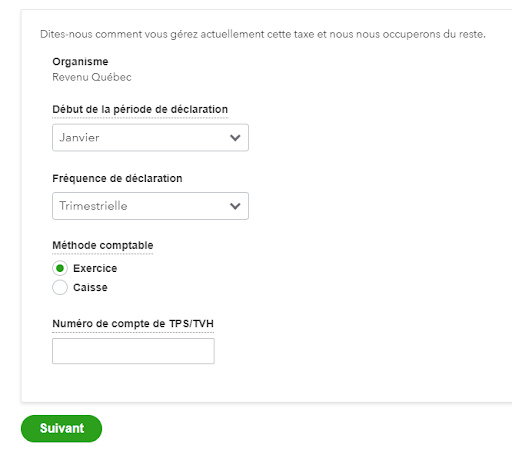
Gestion des stocks
Si vous optez pour les forfaits «Plus » ou « Avancé », vous aurez accès au module « Inventaire ». Il s’agit d’un service essentiel si vous avez à gérer un inventaire physique important. Le logiciel fera le suivi pour vous de votre coût de marchandises et des stocks disponibles.
En cas de baisse de stock d’un produit en particulier, le logiciel peut vous envoyer des alertes, selon les modalités que vous avez définies. Il est aussi possible de synchroniser QuickBooks avec des plateformes de vente en ligne, telles qu’Amazon, pour rendre votre suivi des inventaires encore plus efficace.
Invitez votre comptable!
Vous pouvez, à partir de QuickBooks, donner accès à vos livres à votre comptable! En effet, ce dernier pourra consulter vos transactions, vous conseiller ou répondre à vos questions plus facilement. Cette option va faciliter le travail de fin d’année pour votre comptable, par exemple pour la clôture des livres et la préparation des relevés fiscaux. De plus, vu la popularité de QuickBooks, la majorité des comptables sont très familier avec le logiciel. Ceci permet de réduire le risque d’erreurs.
Si vous n’avez pas encore de comptable, QuickBooks possède un outil de recherche pour trouver un professionnel dans votre région.
QuickBooks Paie
QuickBooks vous offre l’option de rajouter une solution de paie pour 20 $ supplémentaires. Le module est puissant et peut convenir à une petite ou moyenne entreprise. Voici les options comprises:
- Calcul automatique des cotisations sociales et possibilité de les soumettre directement aux autorité fédérales et provinciales;
- Dépôt direct à partir de QuickBooks possible;
- Mise en place de plusieurs calendriers et fréquences de paiement;
- Saisie des heures de travails dans des feuilles de temps, qui mettent à jour automatiquement la paie de vos employés;
- Aide à la préparation des formulaires fiscaux.
Le planificateur de flux de trésorerie de QuickBooks d’Intuit
En sélectionnant l’onglet « Flux de trésorerie » et par après l’option « Planificateur », vous accédez à un outil fort intéressant de planification budgétaire. Il s’agit d’un état de flux de trésorerie qui inclut les transactions passées et futures. Grâce à l’information rentrée dans le logiciel et à vos données bancaires, QuickBooks génère un état de flux de trésorerie courant et prévisionnel. Ce qui est attrayant, c’est la possibilité d’ajouter des événements pour voir l’impact que ça peut avoir sur votre trésorerie future.
Sauvegarder vos reçus simplement
QuickBooks vous permet de sauvegarder vos reçus facilement et ainsi faciliter votre fin d’année. Il vous suffit seulement de prendre en photo vos reçus et le logiciel s’occupe de les sauvegarder. Les photos peuvent être importées de votre ordinateur, téléphone, tablette ou de vos courriels. De plus, la fonction « Appariement » retrouve immédiatement la transaction bancaire associée à ce reçu.
Application de QuickBooks sur téléphone intelligent
L’application est gratuite pour toute personne abonnée à QuickBooks. Elle est disponible dans App Store ou Google Play.
À partir de l’application vous pouvez envoyer des factures, faire le suivi de vos dépenses et bien plus encore. L’information est mise à jour automatiquement sur tous vos outils de travail. L’application a été déjà téléchargée par des millions d’utilisateurs sur le App Store et possède une note de 4,7 sur 5, avec plus de 100 000 avis.
Période d’essai gratuite
Il existe une période d’essai de 30 jours sans engagement. Il est possible pour vous durant cette période de tester les fonctionnalités de QuickBooks et déterminer ainsi si le produit vous convient.
Soutien aux utilisateurs
Si vous avez des questions concernant le logiciel, il est possible de rejoindre la communauté QuickBooks d’Intuit. Il s’agit d’un forum ouvert qui vous permet de communiquer avec les experts de QuickBooks et les autres abonnés du service. Vous pouvez consulter les questions déjà posées ou poser de nouvelles questions. Les questions sont classées par catégorie pour vous faciliter la recherche.
Vous pouvez aussi discuter en ligne avec un membre de l’équipe de soutien de Intuit QuickBooks.
Le site de QuickBooks contient aussi plusieurs articles pertinents et vidéos tutoriels couvrant tous les modules de l’application (démarrage, facturation, gestion de l’inventaire, paie, etc.).
QuickBooks bureau (Desktop) versus QuickBooks en ligne
La version bureau, appelée aussi QuickBooks Desktop est accessible seulement depuis votre ordinateur de bureau. Les données de votre entreprise sont sauvegardées sur votre PC seulement. Il est aussi de votre responsabilité de protéger vos données et de créer des copies. Les mises à jour sont aussi effectuées manuellement. Également, l’interface sur le logiciel bureau est moins intuitive que QuickBooks en ligne.
L’option « Desktop » est de moins en moins populaire depuis l’apparition de QuickBooks en ligne.
